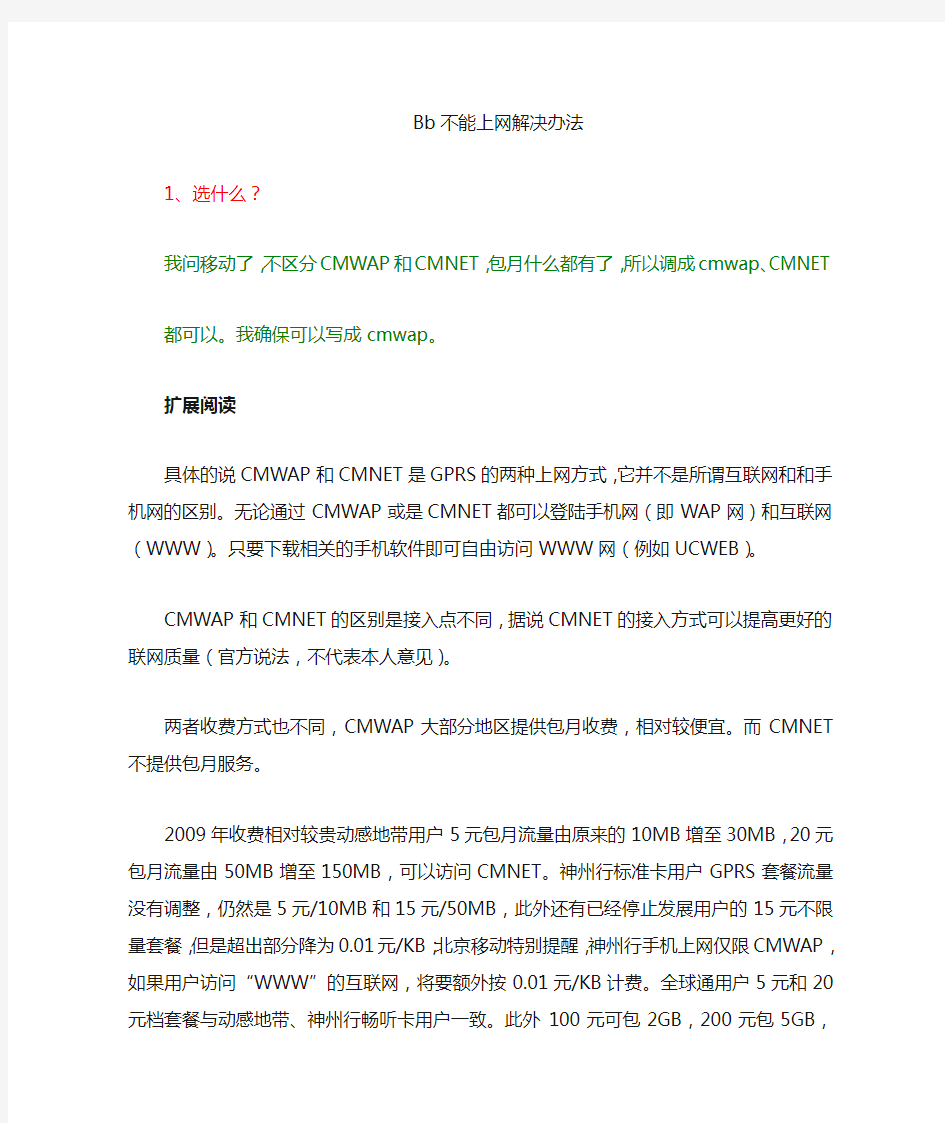
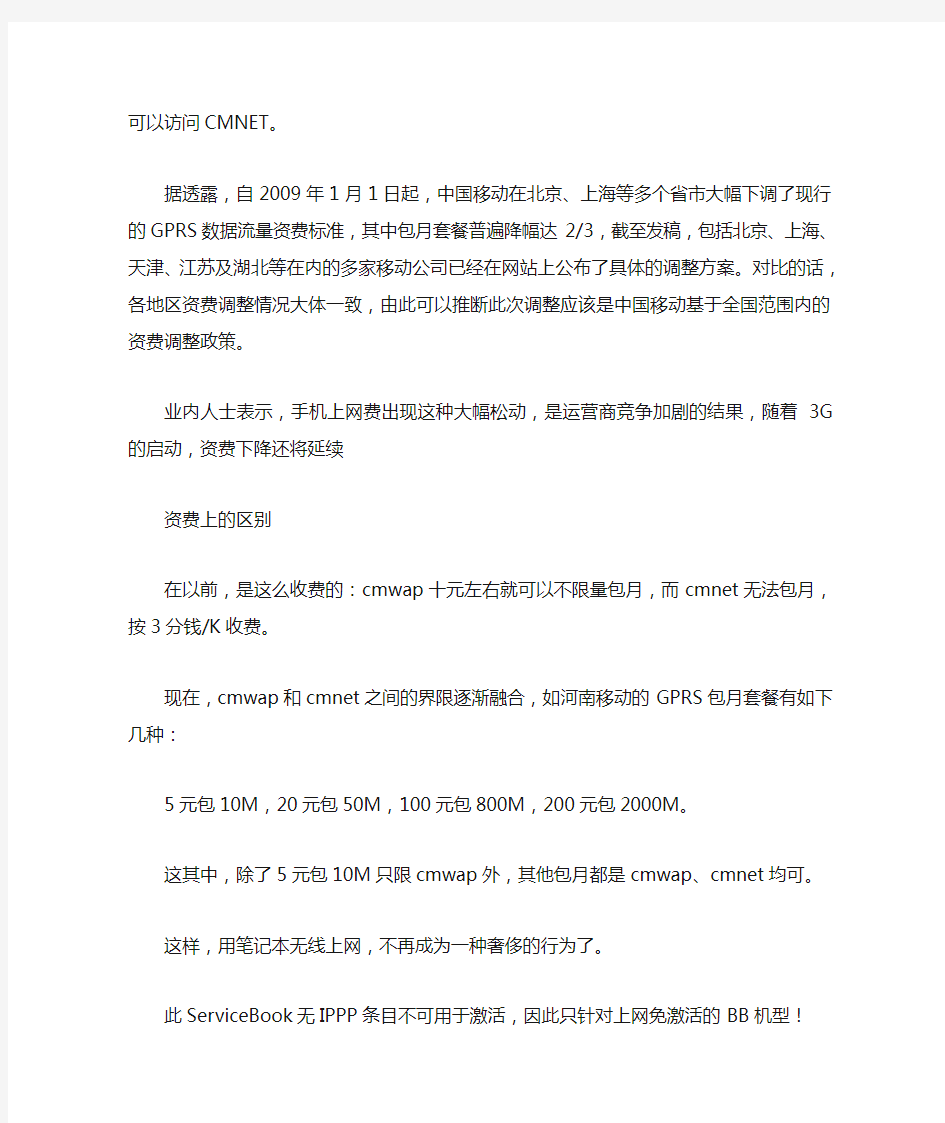
Bb不能上网解决办法
1、选什么?
我问移动了,不区分CMWAP和CMNET,包月什么都有了,所以调成cmwap、CMNET 都可以。我确保可以写成cmwap。
扩展阅读
具体的说CMWAP和CMNET是GPRS的两种上网方式,它并不是所谓互联网和和手机网的区别。无论通过CMWAP或是CMNET都可以登陆手机网(即WAP网)和互联网(WWW)。只要下载相关的手机软件即可自由访问WWW网(例如UCWEB)。
CMWAP和CMNET的区别是接入点不同,据说CMNET的接入方式可以提高更好的联网质量(官方说法,不代表本人意见)。
两者收费方式也不同,CMWAP大部分地区提供包月收费,相对较便宜。而CMNET不提供包月服务。
2009年收费相对较贵动感地带用户5元包月流量由原来的10MB增至30MB,20元包月流量由50MB增至150MB,可以访问CMNET。神州行标准卡用户GPRS套餐流量没有调整,仍然是5元/10MB和15元/50MB,此外还有已经停止发展用户的15元不限量套餐,但是超出部分降为0.01元/KB;北京移动特别提醒,神州行手机上网仅限CMWAP,如果用户访问“WWW”的互联网,将要额外按0.01元/KB计费。全球通用户5元和20元档套餐与动感地带、神州行畅听卡用户一致。此外100元可包2GB,200元包5GB,可以访问CMNET。
据透露,自2009年1月1日起,中国移动在北京、上海等多个省市大幅下调了现行的GPRS数据流量资费标准,其中包月套餐普遍降幅达2/3,截至发稿,包括北京、上海、天津、江苏及湖北等在内的多家移动公司已经在网站上公布了具体的调整方案。对比的话,各地区资费调整情况大体一致,由此可以推断此次调整应该是中国移动基于全国范围内的资费调整政策。
业内人士表示,手机上网费出现这种大幅松动,是运营商竞争加剧的结果,随着3G的启动,资费下降还将延续
资费上的区别
在以前,是这么收费的:cmwap十元左右就可以不限量包月,而cmnet无法包月,按3分钱/K收费。
现在,cmwap和cmnet之间的界限逐渐融合,如河南移动的GPRS包月套餐有如下几种:
5元包10M,20元包50M,100元包800M,200元包2000M。
这其中,除了5元包10M只限cmwap外,其他包月都是cmwap、cmnet均可。
这样,用笔记本无线上网,不再成为一种奢侈的行为了。
此ServiceBook无IPPP条目不可用于激活,因此只针对上网免激活的BB机型!
2、ServiceBook导入方法(不用删除和重启):
首先在BB上进入“Option 选项”->“Advanced Option 高级选项”->“Service Book 服
务与预订”,然后按住(是按住)Alt,再依次按键“S-B-E-B”(如果是增强型SureType键盘按S的话就是两次A),然后然后会出现提示“Legacy SB Restore Enable”,意思就是现在可以导入SB了(这样就不用把浏览器删来删去,可以直接导入)!
然后用USB连接BB,在PC上打开Desktop Manager 桌面管理器,选择“备份和恢复”,继续选择“高级”,在弹出的IPD管理窗口中点击“文件”选项,“打开”我下面提供的Service Book的IPD文件,单机向右的箭头,即开始导入Service Book,导入完成后关闭桌面管理器,断开USB连接即可开始在BB上开始用CMWAP/CMNET双接入自带浏览器了!
扩展阅读
双接入切换方法:
按B或者手动打开自带浏览器,会提示“Invalid address http:// 无效的网址”(因为我删除了自动载入的主页,所以会这么提示)。在浏览器界面打开菜单选择“Option 选项”(按快捷键O也可打开选项),选择第二项“General Properties 常规属性”,进入常规属性设置界面后,看见第一项“Default Browser 默认浏览器”,若要使用CMWAP则选择“WAP Browser”,使用CMNET则选择“NET Browser”
在添加书签的时候,可设置这个书签对应的接入点Net还是Wap,这样就可以不用切换常规属性中的浏览器设置而对特定的书签使用特定的接入点!
CMNET下访问各手机网站可识别黑莓UA,经测试,用cmnet访问GOOGLE移动版可直接下载Google的黑莓软件,自动匹配黑莓机型!
CMNET下还可以下载大文件,因为CMWAP的9201端口只能下载333KB的单个文件,我改成80或8080后会上不了网(很诡异),而CMNET是没有文件大小限制的!
P.S 关于”Invalid address http://”出现只需按回车,然后就可以使用各种快捷键来继续操作,比如打开新地址,书签等,也不会载入多余首页耗费流量,话说我是有意删除首页的,窃以为这是最佳方案!如果被”Invalid address http://”吓到,请不要惊慌!
下载:(解压密码:https://www.doczj.com/doc/039564631.html,)
点此下载第一种Service Book,此SB包含6个条目,直接导入无需重启即可使用,移动和联通用户均可下载这个!
点此下载第二种Service Book,此SB包含2个条目(CMNET和EMAIL),导入后需重启BB后会生成另外4个条目,在CMWAP模式下,会出现自动载入的首页(喜欢移动梦网首页的下载这个吧),而且在选择浏览器时W AP模式名称为“Monternet”,此Service Book 只针对移动用户!
参考网页
https://www.doczj.com/doc/039564631.html,/thread-330291-1-1.html
https://www.doczj.com/doc/039564631.html,/post/servicebook_wap_net
https://www.doczj.com/doc/039564631.html,
Bb不能上网解决办法 1、选什么? 我问移动了,不区分CMWAP和CMNET,包月什么都有了,所以调成cmwap、CMNET 都可以。我确保可以写成cmwap。 扩展阅读 具体的说CMWAP和CMNET是GPRS的两种上网方式,它并不是所谓互联网和和手机网的区别。无论通过CMWAP或是CMNET都可以登陆手机网(即WAP网)和互联网(WWW)。只要下载相关的手机软件即可自由访问WWW网(例如UCWEB)。 CMWAP和CMNET的区别是接入点不同,据说CMNET的接入方式可以提高更好的联网质量(官方说法,不代表本人意见)。 两者收费方式也不同,CMWAP大部分地区提供包月收费,相对较便宜。而CMNET不提供包月服务。 2009年收费相对较贵动感地带用户5元包月流量由原来的10MB增至30MB,20元包月流量由50MB增至150MB,可以访问CMNET。神州行标准卡用户GPRS套餐流量没有调整,仍然是5元/10MB和15元/50MB,此外还有已经停止发展用户的15元不限量套餐,但是超出部分降为0.01元/KB;北京移动特别提醒,神州行手机上网仅限CMWAP,如果用户访问“WWW”的互联网,将要额外按0.01元/KB计费。全球通用户5元和20元档套餐与动感地带、神州行畅听卡用户一致。此外100元可包2GB,200元包5GB,可以访问CMNET。 据透露,自2009年1月1日起,中国移动在北京、上海等多个省市大幅下调了现行的GPRS数据流量资费标准,其中包月套餐普遍降幅达2/3,截至发稿,包括北京、上海、天津、江苏及湖北等在内的多家移动公司已经在网站上公布了具体的调整方案。对比的话,各地区资费调整情况大体一致,由此可以推断此次调整应该是中国移动基于全国范围内的资费调整政策。 业内人士表示,手机上网费出现这种大幅松动,是运营商竞争加剧的结果,随着3G的启动,资费下降还将延续 资费上的区别 在以前,是这么收费的:cmwap十元左右就可以不限量包月,而cmnet无法包月,按3分钱/K收费。 现在,cmwap和cmnet之间的界限逐渐融合,如河南移动的GPRS包月套餐有如下几种: 5元包10M,20元包50M,100元包800M,200元包2000M。 这其中,除了5元包10M只限cmwap外,其他包月都是cmwap、cmnet均可。 这样,用笔记本无线上网,不再成为一种奢侈的行为了。 此ServiceBook无IPPP条目不可用于激活,因此只针对上网免激活的BB机型! 2、ServiceBook导入方法(不用删除和重启): 首先在BB上进入“Option 选项”->“Advanced Option 高级选项”->“Service Book 服
电脑不能正常上网的几种情况 先询问是家用电脑还是单位局域网用电脑?先说家用,首先要查看电脑右下角的本地连接标志(两个小电脑)还在不?情况如何?如果说是打着红X就说明网线没有接好或上网设备(MODEM或路由器)没有工作,重新接下线或打开上网设备即可;如果没有了,在桌面点网上邻居右键----属性,会看到本地连接标志,如果上面显示已禁用,双击此标志即可启用,如果没有此标志,则说明电脑网卡坏了或有故障,比如说驱动程序没有安装或是损坏,需要重新安装或更换,如果说本地连接也正常,可双击本地连接看下发送数据的接收数据的情况,正常情况下两值应该是相近的,如果相差很大就证明有问题,下一步查看下此电脑连接是MODEM直接连接还是用路由器连接的,如果用MODEM连接的,先查看MODEM的工作情况,正常情况应该是四个灯都亮,标有INTERNET的灯应该是闪烁的,如果此灯不闪的话,可以先查看下线路连接是否正常,上网的电话线路是否通畅?可用串联的电话机试下,如还不行就把此设备的电源关掉几分钟后重新打开,重新拨号上网,如果出现错误代码678或691则证明上网用户名或密码不对,可以联系网络运行商,确认上述都正常的话,那则有可能是MODEM 坏了,建议更换,电信和铁通的宽带的拨号工具使用电脑自带的宽带连接即可,网通的必须使用专用的网通客户端才行,如果电脑没有安装,在确认电脑和MODEM及网络都正常的情况下,打开电脑桌面上的宽带连接,在用户名上输入CNC@CNC,密码为cnc,即可登录到网通官网上下载网通客户端进行安装即可。如果电脑是通过路由器连接的,首先看下路由器和MODEM连接是否正确?正确的连接方法应该电话线上MODEM,MODEM上的网线上路由器,路由器的网线上电脑,第二看电脑右下角的本地连接工作是否正常,如出现禁用或打红X 则不行,检查设置或线路,具体方法参照以上所述,如果一切正常,可以先把路由器和MODEM关掉几分钟后重新打开试下看能不能正常上网,如果还上不去则查看下路由器设置是否正常,常见路由器设置一般都是在打开的网页的地址栏内输入:192.168.1.1或192.168.0.1,用户名一般都为ADMIN,密码也为ADMIN 或空,在打开路由器登录界面后,找设置向导下一步,上网方式选择PPOE方式,输入上网帐号和密码后进行保存即可,无线路由器可根据向导提示设置无线密码,需要注意的是网通用户在设置上网帐号时有时需要用专用的网通算号器进行算号才行,直接输入是不能上网的。如果路由器设置都正常的话还是上不去网,可以把路由器去掉直接把电脑和MODEM进行相连,通过拨号方式进行上网,如果能上去的话,就证明路由器可能是坏的或者网络运行商把路由功能给封掉了,如果还上不去的话则可能是MODEM或线路的故障。 如果是单位的局域网用户的电脑,首先也要查看本地连接是否正常?及线路是否通畅?网络IP是指定还是自动获取?有些电脑是重做系统后无法自动上网就是IP地址设置错误,需要重新设置下IP和子网掩码类的信息,这些信息的获取方式可以向单位网络管理员索取,具体设置方法,可以在桌面上点网上邻居右键---属性---本地连接右键---属性---INTERNET TCP/IP协议---属性—使用下面的IP,把正确的IP和相关信息输入即可,最好能先禁用下然后重启用。 如果上网正常但网速较慢,掉线率高,则有以下几种可能 1.电脑有病毒,系统过慢,电脑配置太低 2.上网设备有故障,比如MODEM和路由器 3.网线速率
1.电脑常用软件基本故障解决方法 2.1、开机后找不到D盘? 答:这是因为在组策略里面把D盘瘾藏起来了,解决方法: 开始——运行——GPEDIT——用户配置——管理模板——Windows组件——资源管理器——从我的电脑中瘾藏这些驱动器。打开后把他设置成“末配置” 2、任务栏栏跑到显示器的右边去了,如何返原? 答:点击动作栏右键,看“锁定任务栏前是否有勾”如果有的话,就去掉,原后,点击栏按住鼠标左键,拖动到你想放到的地方。 3、因为调整显示器的分辨率后,倒至显示器黑屏。如何解决? 答:重启动电脑,按F8键,选择VGA模式,进入系统后,把显示分辨率调到最底,再重启动电脑,进到正常模式。问题可以解决。 4、发现桌面没有我的电脑、我的文档等常用的图标,如何把找出来? 答:在桌面空白处点击鼠标右键,在显示属性对话框中点击桌面选项卡,选择自定义桌面,把我的电脑,我的文档,前面的勾勾钩上,确定就OK 了。 5、计算机上不了网,如何解决? 答:这种问题要分几步走, (1)先看网线是否接好(电脑的右下角的地方有一个两台电脑的图标,上面是否是有个红色的X,如果有,说明网线没有接好,重新接好网线就可以解决问题)。 (2)看计算机的IP是否正确,如不正确,把他改过来就可解决。 (3)、以上两点都没问题,那就是当前网络不通。
6、我的电脑右下边的小喇叭不见了,如何找出来? 答:开始——设置——控制面板——声音和音频设备,把将音量调节图标放入任务栏前面的勾勾上就可以了。 7、我的电脑右下角的网络连接的图标不见了,如何找出来? 答:开始——设置——网络连接——本地网络连接——属性——连接后在通知区域显示图标。 1.8、发现系统越来越慢了。 答:操作系统使用时间长了后,多少都会出现系统越来越慢的情况,这是因为有很多垃圾文件的原因,可以使用“优化大师,超级兔仔”等工具优化一下, 9、系统无缘无故重启? 答:首先看硬件是否有问题(CPU风扇是不是好的),如硬件没有问题则多数是因为系统带病毒了,安装杀毒软件杀毒就可。 10、word选中一段文字后,按空格键选中文字无法删除;按退格键无效; 按delete键有效,选中文字删除。 最佳答案: 你打开word,选择菜单栏“工具”下面的“选项”,在选择编辑,把"键入内容替换所选内容"这个打钩就好了
TP-Link路由器设置好却无法上网的解决方法 现在家家都有一个无线WiFi路由器,但是对于不熟悉路由器的用户来说,经常会遇到设置好路由器后却无法上网,这是怎么回事呢?最近有使用TP-Link路由器的用户反映,明明设置好了路由器,却无法正常上网,该如何解决这个问题呢?下面就给大家介绍TP-Link路由器设置好却无法上网的解决方法。 解决办法: 一、判断宽带是否有问题 先不要使用TP-Link TL-WR847N路由器,让光猫或者是上网的网线,直接连接电脑,然后看下电脑能否上网? 重要说明: 1、有宽带账号、宽带密码的用户,当光猫(宽带网线)直接连接电脑时,电脑上需要用“宽带连接”拨号,拨号成功后,电脑才能上网的。 2、如果电脑直接连接猫(宽带网线)后,电脑不能正常上网。说明是宽带有问题,或者是把宽带账号、宽带密码弄错了。 此时,请拨打宽带客服电话(电信宽带拨打10000、联通宽带拨号100010、移动宽带拨打10086即可),进行故障申报,让运营商安排工作人员上门检测。确保在不用路由器时,电脑可以正常上网。 3、如果电脑直接连接猫(宽带网线)后,电脑可以正常上网。说明宽带没有问题,是TP-Link TL-WR847N 路由器的连接、设置上有问题,导致连不上网的。解决办法参考后面部分的文章。 二、TL-WR847N路由器设置问题 1、TL-WR847N路由器连接问题 (1)TP-Link TL-WR847N路由器上有5个接口,1个WAN接口,4个LAN接口。 (2)TL-WR847N路由器上的WAN接口,一定要连接猫或者宽带网线 (3)TL-WR847N路由器的LAN(1\2\3\4)接口,是用来连接电脑的。
office出现错误the setup controller has encountered a problem during install. Please review the log files for further informatin on t 就是office里面出现错误提示 Setup Error the setup controller has encountered a problem during install. Please review the log files for further informatin on the error. 网上找到了两种方法,不过要根据实际情况使用: 1、修改目录的方法 针对Office 2010就直接将 C:/Program Files/Common Files/Microsoft Shared/OFFICE14/Office Setup Controller 目录改名或者删除,这招对我管用,很简单就解决了这个问题!
针对Office 2007,那就是 C:/Program Files/Common Files/Microsoft Shared/OFFICE12/Office Setup Controller 这个目录了。 意思是:可以把/Office Setup Controller文件删除了 隐藏文件夹的扩展名 在网上下载的一些歌曲,文件名是一行数字和字母,根本就不知道下载的是什么歌,想重命名,可是系统提示一旦改名,将无法播放该文件怎么办? 最佳答案 那是因为你把文件的扩展名也改了,所以导致文件无法正常播放. 建议在文件夹选项---查看里面---点选隐藏已知文件类型的扩展名然后你就可以随意重命名了. 可以在工具——文件夹选项——查看,构选隐藏已知文件类型的扩展名,重命名就不会出现这个问题了
软件类问题 1、Vista无法上网 解决这个问题的方法很简单,如果你的任务栏上有宽带连接的图标(画差的)那你就可以在开始中(就是关机按钮上面的那些),上面有一控制面版,进入那里你可以一个图标(图标的样式:四个电脑底下有一根电缆连接的,中文版的就是"网络中心"),进入他,在他的左边的上面有六个选项选中第六个选项(管理网络连接),进入,就会发现有两个电脑的图,在第一个图标上点击右键,选择最下边的属性按钮,在弹出的框里找带有 TCP/IPv4的字样,点他,再点他下面的(有三个按钮中最后的那个)按钮也就是属性,在这里你可以调整你的IP 地址,调好就OK了.连接宽带在开始的控制面版的上面的那个,就可以连接宽带。 2、Windows 2003 无法上网 1)、打开注册表编辑器,在注册表中删除以下两个键(删除前最好先导出备份): HKEY_LOCAL_MACHINESystemCurrentControlSetServicesWinsock HKEY_LOCAL_MACHINESystemCurrentControlSetServicesWinsock2 2)、在系统目录的inf 目录里面找到nettcpip.inf 文件,打开,找到: [MS_TCPIP.PrimaryInstall] ; TCPIP has properties to display Characteristics = 0xA0 ; NCF_HAS_UI NCF_NOT_USER_REMOVABLE 把此处的0xA0 改为0x80 保存退出(该设置就是允许用户修改TCP/IP协议) 3)、打开“本地连接”的属性——安装——添加协议——从磁盘安装,找到刚刚保存的nettcpip.inf 文件,按“确定”后,回到列表,选择最后一项“Internet 协议(TCP/IP)”(左侧没有图标的,注意不是那个“Microsoft TCP/IP 版本6”),会提示没有数字签名,按确定安装即可。 经过这一步之后,又返回网络连接的窗口,这个时候,选择“TCP/IP”后,那个“卸载”按钮已经是可用的了(未做这一步之前是灰色的)。点这个“卸载”按钮来把TCP/IP 协议删除,然后重启一次机器。 4)、重启后,把nettcpip.inf 文件改回来,再照着第3步,重新安装一次TCP/IP 协议(此时它不会再提示没有数字签名了,呵呵)。 5)、安装好协议后重启一次,重新设置“本地连接”的连接属性,就可以联网了,如果还不行,就再重启一下,呵呵。 我深刻以为出这样的问题,是由于我的硬盘老化,导致TCP/IP 协议相关数据损坏了,所以我赶紧把硬盘ChkDsk 了,呵呵。 3、Windows XP无法上网
黑莓手机错误代码详解 blackberry系统错误提示 希望国内的黑莓用户对黑莓手机出错提示有个很好的认识,从而来解决问题。 101 Previous startup failed 当jvm启动过程中,前一个启动的项目失败了,设备已经被重置。这个错误表明jvm 在启动时找到“启动进行中”这个标志位已经设置了,当前屏幕信息为:有意停止“系统继续重置”这个死循环,来纠正系统当前不正确的启动操作 102 Invalid code in filesystem 在文件系统中发现无效的代码。手持设备的系统检查.cod文件的变动时,在一些.cod 文件中检测到这个问题。他肯可能是表明生成过程中发生了错误,即在cod文件中存在一个有问题的签名。如果一些用户操作设备导致这个问题的发生,文件系统的代码被破坏,复位的周期将是连续循环的。唯一的恢复方法是擦去设备并且恢复一个新的系统。 103 Cannot find starting address 找不到启动的地址,用于启动系统的引导cod文件找不到。这个错误表明一个用于引导系统的cod文件没有安装到设备上,或者格式不正确。 104 Uncaught:
台式电脑的常见故障及处理方法
一、CPU的常见故障及处理方法 故障一:CPU温度过高导致经常死机 故障现象:电脑在启动后,运行一段时间就会慢下来,而且经常出现无故死机和自动重启的形象。 处理方法:在排除了病毒和使用不当的原因后,应检查一下CPU和内存。CPU的性能是引起死机的一个常见的原因,如果CPU的温度过高就会引起死机或自动重启的现象,可考虑更换一个优质的散热风扇解决CPU工作时温度过高的情况。故障二:导热硅胶造成CPU温度升高 故障现象:为了CPU更好地散热,在芯片表面和散热片之间涂了很多硅胶,可是CPU的温度没有降低反而升高了。 硅胶的作用是提升散热效果,正确的方法是在CPU芯片表面薄薄地涂一层,基本能覆盖芯片即可。如果涂的过多,反而不利于热量传导。而且硅胶很容易吸附灰尘,硅胶与灰尘的混合物会大大影响散热效果。 注意:如果硅胶涂抹得过多,从芯片和散热片之间被挤出,会有烧毁主板的危险。因为硅胶中含有少量导电的物质,容易引起线路短路。 故障三:开机工作时,机箱内发出“嚓嚓”的碰撞声,时有时无。 故障现象:从现象分析,应该是CPU的散热风扇在转动过程中碰到了机箱中的数据线。打开机箱,将机箱中的电源线和数据线进行整理,并且用扎带或卡子将数据线,电源线分组扎在一起,不要碰到CPU的风扇。 故障四:CPU超频导致蓝屏 故障现象:CPU超频后使用,在Winds操作系统中经常出现蓝屏现象,无法正常关闭程序,只能重启电脑。 处理方法:蓝屏现象一般在CPU执行比较繁重的任务时出现,例如,运行大型的3D游戏,处理非常大的图像和影像等。并不是CPU的负荷一大就出现蓝屏,这通常无规律可循,但解决此问题的关键在于散热,首先应检查风扇和CPU的表面温度和散热风扇的转数,并检查风扇和CPU的接触是否良好。如果仍不能达到散热的要求,就需要更换更大功率的散热风扇,甚至水冷设备。如果还是不行,将CPU的工作频率恢复为正常值就行。 故障五:CPU超频导致黑屏故障 故障现象:CPU超频后,开机后无任何响应,屏幕一片漆黑,显示器进入节能模式,硬盘灯也不闪烁。 处理方法:经过分析和细致检查,排除硬件毁坏的可能,应该是CPU无法超频的原因。此时,可以试试提高CPU电压的方法,如果不行就需要考录更换一块超频能力较强的主板或将CPU恢复到正常的频率。 二、主板的常见故障及处理方法 故障一:系统时钟经常变慢 故障现象:电脑时钟出现变慢现象,经过校正,但过不久有会变慢。处理方法:出现时钟变慢的情况,大多数是主板上CMOS电池电量不足造成的。如果换电池
电脑老是无法上网该如何处理 1 首先检查电话线有无问题可以拨一个电话测试,如果正常,接着检查信号分频器是 否连接正常其中电话线接Line口,电话机接Phone口,ADSL Modem接Modem口。 2 如果信号分频器的连接正常,接着检查ADSL Modem的“Power电源”指示灯是否亮,如果不亮,检查`ADSL Modem电源开关是否打开,外置电源是否插接良好等。 3 如果亮,接着检查“LINK同步”指示灯状态是否正常常亮为闪烁;如果不正常,检 查ADSL Modem的各个连接线是否正常从信号分频器连接到ADSL Modem的连线是否接在 Line口,和网卡连接网线是否接在LAN口,是否插好,如果连接不正确,重新接好连接线。 4 如果正常,接着检查“LAN”或“PC”指示灯状态是否正常。如果不正常,检查ADSL Modem上的LAN口是否接好,如果接好,接着测试网线是否正常,如果不正常,更换网线;如果正常,将电脑和ADSL Modem关闭30秒后,重新开启ADSL Modem和电脑电源。 5 如果故障依旧,接着依次单击“开始/控制面板/系统/硬件/设备管理器”命令,打 开“设备管理器”窗口中双击“网络适配器”选项,打开“网络适配器属性”对话框,然 后检查网卡是否有冲突,是否启用,如果网卡有冲突,调整网卡的中断值。 6 如果网卡没有冲突,接着检查网卡是否正常是否接触不良、老化、损坏等,可以用 替换法进行检测,如果不正常,维修或更换网卡。 7 如果网卡正常,接着在“网上邻居”图标上单击鼠标右键,在打开的快捷菜单中选 择“属性”命令,打开“本地连接属性”对话框。在“本地连接属性”对话框中检查是否 有“Internet协议TCP/IP”选项。如果没有,则需要安装该协议;如果有,则双击此项, 打开“Internet协议TCP/IP属性”对话框,然后查看IP地址、子网掩码、DNS的设置, 一般均设为“自动获取”。 8 如果网络协议正常,则为其他方面故障,接着检查网络连接设置、浏览器、PPPOE 协议等方面存在的故障。 一、手动设置IP:方法是打开“控制面板”——“网络连接”,找到当前的本地连接,右击它,选“属性”,在“常规”选项卡中双击“Inter net协议TCP/IP”,选择“使用 下面的IP地址”,在“IP地址”中填写“192.168.0.1”,在“子网掩码”中填写 “255.255.255.0”,其他不用填写,然后点“确定”即可解决该问题。如果当前计算机 加入工作组或域,就要根据情况而设置 用指定IP的方法解决,但是用这种方法有时也无法解决问题表现为“连接限制”的 提示会消失,本地连接正常,但是不能上网; 二、设置网卡:
BlackBerry Enterprise Solution——黑莓企业解决方案 BlackBerry Enterprise Solution是一个灵活的,技术友好的企业级无线方案,为移动办公人员提供访问企业电子邮件和关键业务级程序的安全无线连接及数据传输。BES能主动推送电子邮件、日历、联系人、任务、便笺、即时消息,基于Web的应用程序和企业内部的应用程序。 下图是其整体架构,是开发过程中首先要记住和掌握的,了解其结构框架及工作原理才能更清晰地完成程序设计,与BES良好地集成。 从图中我们能够找出BES架构的6个关键要素: 1. BlackBerry Enterprise Server——黑莓企业服务器; 2. BlackBerry Mobile Data System——黑莓移动数据系统; 3. BlackBerry Smartphones——黑莓智能手机; 4. BlackBerry Connect Devices——支持黑莓服务的设备; 5. BlackBerry Alliance Program——黑莓联盟计划; 6. BlackBerry Solution Services——黑莓支持服务。
BlackBerry Enterprise Server——黑莓企业服务器 BES服务器是为手机设备,移动网络和企业程序提供集中化连接的健壮服务器软件。BES服务器将企业内提供邮件、即时消息及个人信息管理功能的企业通信和协作系统与黑莓智能手机整合在一起,形成移动数据平台,企业程序与黑莓智能手机间通过BES服务器传输全部数据。 BES服务器现在支持IBM Lotus Domino/IBM Lotus Sametime;Microsoft Exchang/Microsoft Office Communication Server 2005;Novell GroupWise/Novell GroupWise Messager三种邮件及协作系统。 BlackBerry Mobile Data System——黑莓数据系统 BlackBerry Mobile Data System是从前Mobile Data Service的升级,是为BES开发、部署及管理无线应用程序的优化程序框架。它包括开发工具,管理服务和黑莓设备软件等基本必要组件以创建无线应用程序并部署程序到用户手机中运行的能力。 BlackBerry Smartphones——黑莓智能手机 黑莓智能手机是RIM专门为BES而优化的,集成语音和数据功能的移动手持终端设备。除了能接收Push邮件和访问企业程序数据外,还能浏览网页,发送短信、彩信和个人信息管理。 BlackBerry Connect Devices——支持黑莓服务的设备 由其他制造商生产的支持黑莓Push技术并能与BES服务器连接的移动手机设备。但这些设备的黑莓服务取决于移动运营商的支持。HTC、MOTOROLA、NOKIA、palm、ASUS、SonyEricsson 生产了一些在Palm,Symbian和Windows Mobile平台下支持黑莓服务的设备。 BlackBerry Alliance Program——黑莓联盟计划 黑莓联盟包括了一系列的移动网络运营商、自主软件供应商、系统集成商和方案提供商,他们为BES供应应用程序、服务和解决方案。该计划旨在最大化利用BES的移动办公能力。 BlackBerry Solution Service——黑莓支持服务 一系列辅助企业部署、管理及扩展其移动方案的服务,包括:黑莓技术支持服务(BlackBerry Technical Support Services),黑莓技术培训(BlackBerry Training),RIM专业服务(RIM Professional Sevices),和企业开发项目(Corparate Development Program)。
台式机总是无法上网该怎么解决 关于台式机总是无法上网的问题,你们是否懂得该怎么解决呢?下面就由小编来给你们说说台式机总是无法上网的原因及解决方法吧,希望可以帮到你们哦! 台式机总是无法上网的解决方法一 一、手动设置IP:方法是打开“控制面板”——“网络连接”,找到当前的本地连接,右击它,选“属性”,在“常规”选项卡中双击“Internet协议(TCP/IP)”,选择“使用下面的IP地址”,在“IP地址”中填写“192.168.0.1”,在“子网掩码”中填写“255.255.255.0”,其他不用填写,然后点“确定”即可解决该问题。(如果当前计算机加入工作组或域,就要根据情况而设置) 用指定IP的方法解决,但是用这种方法有时也无法解决问题(表现为“连接限制”的提示会消失,本地连接正常,但是不能上网); 二、设置网卡: 1、把网卡禁用一下,再启用; 2、将机箱电源拔掉,机箱的那头,还有小猫或陆游器的电源.全部关闭断电并拔出电源线,然后把机箱打开,把网卡拔出,然后按原来位置插好!将机箱安装好,装上电源,连接好网络线!其余的线都连好,启动电脑!进入XP故障排除! 三、关闭防火墙; 四、本地连接属性中有一选项为“在连接受限制或无连接时
不要通知我”在它的前面打上勾; 五、命令提示符(运行cmd)处键入netshwinsockreset,然后按Enter。运行此命令后重新启动计算机。 六、在“网络连接”中,用鼠标右键单击“本地连接”,在弹出菜单中选择“属性”,而后在弹出对话框中查看“常规”标签页中的“此连接使用下列项目”列表,去除其中默认的“Internet协议”对话框中的对号。确认操作后,网络连接受限的提示就会消失,此时看看是否能够上网。 如果还是无法上网,则再次调出“本地连接属性”对话框,在“常规”标签页中点击“按钮”按钮,弹出“选项网络组件类型”对话框,在其中的列表中选择“协议”,再点击“添加”按钮,弹出“选择网络协议”对话框,选择“厂商”为“Microsoft”,“网络协议”为“MicrosoftTCP/IP版本6”,逐层确认操作后,即可解决问题。 台式机总是无法上网的解决方法二 一般情况下,其实是不会出现这种电脑无法连接网络的情况的,大多情况下都是因为操作不当导致连接不上网络的。首先你应该先要确认,你的网线连接电脑是否有问题。 然后你需要确定你连接宽带时输入的账号和密码是正确的,有时会因为是同时使用键盘和笔记本上的键盘冲突,导致有些数字输入时输入的是其他字符,导致连不上。 然后还有一种情况是输入的账号和密码都是正确的,但是还
作为一名网络工作者,我们通常重点关注网络拓扑中的各种路由器交换机。但我们有没有去关注过接入层交换机下挂着的那几台小小的PC呢?如果作为一名工程师,你可以解决路由器不能ping通,却不能解决电脑不能上网的话,那岂不是会被人笑话。或许我们已经对路由交换很熟悉,但从一位网络从业者的角度来说,你敢说自己精通PC吗? 作为一名网络工程师或者系统工程师,不管以后是否用的到,精通PC是必须的!下面我们来看看这既简单又复杂的Computer troubleshooting! 在一个园区网中,如果有人说网络有问题,首先从能否上外网或内网开始分析,下面的问题再慢慢细分。 一、不能上外网,可以上内网 正常情况下能够上外网的话肯定可以上内网,其中理由我就不多说了大家都了解,除非特殊情况。如果只是对方一个人不能上外网而其他人都可以上的话,这个一般是被防火墙或上网行为管理阻止了。我所遇到的还没有开通了外网却不能上网的情况,只是有人反应部分网站打不开,原因主要是一些政府的网站(如厦门人才网、国税局和地税局网站)安全级别较高,可能需要使用到一些常规网站无须用到的协议或端口,因此经常会被上网行为管理阻止。目前解决方法就是开通所有权限,还没有找到更好的办法。 二、不能上内网和外网 不能上内网肯定不能上外网,这我也不多说了。不能上内网的话,这个问题就说来话长了,里面包含着各种玄机!这里可以分为三个方向去探讨:本地连接已连接、未连接和根本没有本地连接。 1、本地连接未连接 这个相对比较好办,首先不是检查物理设备的问题,而是先将电脑关机,然后再打开,注意是关机不是重启。有的系统有这个毛病,显示本地未连接,怎么弄都没效果,然后关机一下再开又好了,很无语~~ 检查网线是否有问题,如果没有则检查墙上的插槽,方法是往别人的插槽上试一下就知道了,不过插槽出问题的可能性很小。如果用别人的网线插槽可以的话,一般来说都是机架那边对应的配线架模块出了问题,或者接交换机的线被拔掉了。这个时候可以把对应的配线架模块重新做一个,或者连交换机的线重新插一次应该就没问题了。如果用别人的插槽也不行,那有可能是网卡坏了,当然这种可能性也很小,不过也不是没有可能,坏了的话可以换个独立网卡就可以了。 2、本地连接已连接 这个就相对比较棘手,有很多原因会导致这个问题。首先清空ARP缓存,再静态绑定ARP。可以在命令行下arp –d,arp –s (网关IP) (网关MAC) 。如果绑定后可以联网的话,说明内网中存在ARP欺骗或IP地址冲突的情况。IP地址冲突或被盗用的典型症状就是
开篇话: 断网,似乎是我们BBer心头的一种痛,一直以来,BBer们都想尽各种方法去解决断网,但始终没多大成效,皇天不负有心人,Bber终于找到了似乎有效的方法,那就是混刷,以下是掌尚电讯(前身:聚莓堂,https://www.doczj.com/doc/039564631.html,)整理的9780/9700混刷教程,供大家参考,欢迎BBer与我交流,QQ:723678656. 一、黑莓9780混刷教程 采用 9780 448 rom+ 9700 461 Java +的方式: (一)下载刷机使用的工具 1、桌面管理器 2、瑞士军刀,地址:https://www.doczj.com/doc/039564631.html,/file/be9wlycy 3、Wipe软件,地址:https://www.doczj.com/doc/039564631.html,/file/c28z4063 (二)下载刷机rom 1、下载混刷专用的9700OS6.0.0.461 All Language的Java安装包,地 址:https://www.doczj.com/doc/039564631.html,/file/be9lstg5 2、下载9780的Rogers官方OS6.0.0.448rom,地址:https://www.doczj.com/doc/039564631.html,/file/anw9fa2m (三)刷机步骤: 1、进入电脑的控制面板-添加删除程序卸载原有的9780rom,程序名是叫“用于BlackBerry 9780智能手机的BlackBerry Device Software v6.0.0”【如果之前没安装9780的rom,这一步可以省略】 2、安装9780的Rogers官方OS6.0.0.448rom软件 3、用9700 461 java文件替换C:\Program Files\Common Files\Research In Motion\Shared\Loader Files\9780Asia_v6.0.0.448_P6.5.0.136\Java内的所有文件(直接复制进去,全部覆盖)。 4、手机连接BlackBerry Desktop桌面管理器,备份所需数据。备份完关闭桌面管理器,但要保持手机与电脑连接。 5、再用瑞士军刀备份第三方软件。备份完关闭瑞士军刀,但仍要保持手机与电脑连接。 6、用wipe软件将手机格式化,手机自动重启,屏幕出现507。 7、进入C:\Program Files\Common Files\Research In Motion\AppLoader目录,删除vendor.xml 文件,并运行Loader加载手机系统,进入刷机流程,跟普通刷机步骤一样,这里就不啰嗦,如果是小白,可以看下我的刷机教程,网址。 8、用瑞士军刀恢复备份软件。 9、用BlackBerry Desktop恢复备份数据。 (四)需要注意的地方(如无不正常现象,请忽略本步骤):
本地连接无法禁止。这个连接可能在用一个或多个不支持即插即用的协议,或者它是由其他用户或系统账户初始化的后来在楼下那时上网查资料得到: C:\WINDOWS\system32\CatRoot2\{F750E6C3-38EE-11D1-85E5-00C04FC295EE}和C:\WINDOWS\system32\CatRoot2\{127D0A1D-4EF2-11D1-8608-00C04FC295EE}目录下的CATDB 文件被修改,从正常的系统中复制此文件替换. 然后把楼下兄弟电脑里的CATDB用U盘拷回来, 然后替换,再试试,真的好了。注: 如果在正常模式下不能替换,请重启后按F8,进安全模式下 上次我也是这个问题,是在朋友的电脑里复制过来的。那个大小无关 如果不嫌麻烦重装系统吧 1、单击开始> “运行,键入cmd ,然后单击确定; 2、键入netsh winsock reset catalog 然后按Enter键; 3、键入netsh int ip reset reset.log 然后按Enter键; 4、重新启动计算机。 开机后再次“禁用本地连接”如果不行,尝试以下步骤: 1、单击开始> “运行,键入cmd ,然后单击确定; 2、键入net stop cryptsvc 然后按Enter键; 3、键入ren %systemroot%\System32\Catroot2 oldcatroot2 然后按Enter键; 4、重新启动计算机。 解决办法:1、直接禁用不行,我们可以在设备管理器里面禁用的。打开我的电脑的属性--硬件--设备管理器,然后选择需要禁用的网卡,右键“禁用”或者“卸载”即可。2、系统文件被(CATDB)修改了拔掉网线,到一个正常的电脑上去拷贝CATDB文件,在系统盘WINDOWS\system32\CatRoot2\{F750E6C3-38EE-11D1-85E5-00C04FC295EE}文件夹下,拷贝后再用其替换自己电脑里的文件就可以了。在WIN XP带网络工作的情况下是无法拷贝和替换的,你需要进安全模式才行!在使用第一个方法之前你可以试试注销一下当前用户.注销当前用户会结束一些系统还在后台运行的进程.可能这些进程使你的本地连接无法禁止.3、卸载网卡驱动,重装一次网卡驱动。4、要是上面的都不行,那么只有备份好资料之后;重新装系统,装驱动。
一、计算机网络常见故障及解决方案 1 无法连接上网的故障 解决方案:检查调制解调器的驱动是否正常。检查调制解调器是否处于可以使用状态:双击“控制面板→系统→设备管理”,在列表中选择调制解调器并单击“属性”,确认是否选中“设备已存在,请使用”选项。检查端口的正确性:双击“控制面板→调制解调器”,单击选择调制解调器,然后单击“属性”,在“通用”选项卡上,检验列出的端口是否正确。如果不正确。请选择正确的端口,然后单击“确定”按钮。确认串口的I/O地址和IRQ设置是否正确:双击“控制面板→系统→设备管理”,再单击“端口”,选取一个端口,然后单击“属性”。单击“资源”选项卡显示该端口的当前资源设置,请参阅调制解调器的手册以找到正确的设置,在“资源”对话框中。检查“冲突设备列表”以查看调制解调器使用的资源是否与其它设备发生冲突,如果调制解调器与其它设备发生冲突,请单击“更改设置”,然后单击未产生资源冲突的配置。检验端口设置:双击“控制面板→调制解调器”,单击选择调制解调器,然后单击“属性”,在出现的菜单中选择“连接”选项卡以便检查当前端口设置,如波特率、数据位、停止位和校验等。 2 无法浏览网络 解决方案:第一是因为在Windows启动后,要求输入Microsoft网络用户登录口令时,点了“取消”按钮所造成的,如果是要登录NT服务器。必须以合法的用户登录,并且输入正确口令。第二种是与其它的硬件产生冲突。打开“控制面板→系统→设备管理”。查看硬件的前面是否有黄色的问号、感叹号或者红色的问号。如果有,必须手工更改这些设备的中断和 I/O地址设置。第三是防火墙导致网络不通。在局域网中为了保障安全,安装了一些防火墙。这样很容易造成一些“假”故障,例如Ping不通但是却可以访问对方的计算机,不能够上网却可以使用QQ等。判断是否是防火墙导致的故障很简单,你只需要将防火墙暂时关闭。然后再检查故障是否存在。例如用户初次使用IE访问某个网站时,防火墙会询问是否允许该程序访问网络,一些用户因为不小心点了不允许这样以后都会延用这样的设置,自然导致网络不通了。比较彻底的解决办法是在防火墙中去除这个限制。 3 IE默认的搜索引擎被篡改 在IE工具栏中有一个搜索引擎的工具按钮,点击之可以进行网络搜索。IE默认使用微软的搜索引擎。如果IE的搜索引擎被恶意网站篡改,只要你点击那个“搜索”按钮,就会链接到恶意网站。 解决方案:单击“开始/运行”,输入“Regedit”打开注册表,定位到 HKEY_LOCAL_MACHINE\Software\Microsoft\Internet Explorer\Search分支,找到“SearehAssistant”键值名,在右面窗口点击“修改”,将其值改为某个搜索引擎的网址,然后再找到“CustomizeSeareh”键值名,将其键值改为某个搜索引擎的网址。 4 上网速度慢 解决方案:
客房电脑不能上网问题解决方法 备注:此内容以WindowsXP系统为基础(因酒店电脑目前无法安装Windows V ista和Windows7系统) 1、首先查看电脑屏幕的右下角网络链接图标有无打叉。如图一 图一 如果打叉了,就是网络不通。解决方法: (1)网线没插紧。再将电脑上插的网线和墙上插板上的网线都插紧,直到不再打个叉为止。 (2)网线坏了。换条网线即可。 (3)网线卡不紧,再换条网线即可。 2、如果没有打叉,将IP地址设为自动获取即可。如下图二 图二 点击如图中的“网络连接”,打开“网络连接”窗口,如下图三
图三 如上图,选中本地连接图标并双击,打开“本地连接状态”对话框,如图四 图四 注意:有的客人电脑的设置不一样,会出现以下的情况,如图五,
图五 如上图,如果“网络连接“右边有个三角符号,则从中直接选”本地连接“即可,打开如图四的“本地连接属性”对话框。 打开如图四的“本地连接属性”对话框后,单击左下角的“属性“按钮,打开”本地接连属性“对话框,如图六 图六 ,打开以后单击里面的“Internet 协议(TCP/IP)”一行,然后再单击“属性”按钮,打开“Internet 协议(TCP/IP)属性”窗口,如图七
图七 客人的电脑一般都设有IP地址,我店上网不需设置IP地址,如上图,均先成自动获取即可,(上下两个均选第一项)。 3、两个小电脑图标上没打叉,出现了感叹号,如图八 图八 解决:一般是因为网线没插好的缘故,将网线插紧或换条网线试试。 4、IP是自动获取,但是获取的不对,重新获取即可。 先打开如图四的“本地连接状态”对话框,单击上面的“支持“按钮,如图九
黑莓手机常用技巧指南目录 01.在后台程序间切换. 02.设置单键拨号. 03.快速查看黑莓手机的状态. 04.电话功能和SMS短信息. 05,蓝牙发送与接收. 06.文件浏览与管理. 07.开关机与重新启动. 08.待机时间和省电. 09.更改配置文件. 10. 关于黑莓的电脑端管理软件, 黑莓桌面管理器. 11.关于黑莓的电话本.
12,黑莓手机的休眠功能. 13.关于黑莓智能手机的空格键. 14,黑莓手机的定时开关机. 15.软件的安装与卸载. 16.黑莓智能手机的中文输入. 17, 主清除,主复位你的黑莓智能手机. 18,黑莓手机的网络设置. 19,主题的安装与卸载. 1.出现不能刷机或错误提示等疑难杂症的解决办法: 2.文本输入时,第一个字母一般都是默认大写,要改成小写怎么办? 3.待机界面不能拨打号码? 4.待机界面不能使用快捷键 5.机器运行老出现漏斗或运行很慢: 6.蓝牙不能接收文件? 7.BB重启的方法: 8.软件、游戏或者主题安装到手机中:
9.自带浏览器没有或彩信无法收发: 10.如何取消“应用程序XX尝试访问XX网络您是否允许?” 11.避免自带拼音输入法导致假死: 12.省电技巧: 13.批量删除: 14.一次性删除联系人: 15.主题界面快捷方式: 17.文字输入快捷键 18.黑莓自带浏览器快捷键: 19.日历快捷键: 20.多媒体快捷键: 21.其他快捷键: 22.硬启或者叫格式化手机: 23.黑莓手机偷流量的解决方法:
黑莓手机常用技巧指南 01.在后台程序间切换. 黑莓智能手机,其强大的操作系统当然允许多个程序后台运行.但开启过多的后台程序,会造成手机运行迟缓,影响操作体验,所以需要关闭暂时不需要的后台程序. 对于滚轮机型, 同时按下ALT键和滚轮下方的返回键,可以调出后台运行程序,滚动滚轮选择程序,运行或切换. 对于轨迹球机型,同时按下ALT键和轨迹球右侧返回键,可以调出后台运行程序,滚动滚轮选择程序,运行或切换. 02.设置单键拨号. 单键拨号是大多数手机都有的功能,通过简单的设置,可以将自己经常拨打的号码设置为一键拨号,方便快捷. 黑莓手机的单键拨号,更加简便与实用.它是26键全键盘.哈哈 长按某字母键不松手,将会出现设置单键拨号窗口,然后,设置之...... 03.快速查看黑莓手机的状态. 对于qwert全键盘的型号,在待机界面下,同时按下ALT+CAP+H,会跳出一个窗口,这里显示你的手机的基本状态和信息.按返回键退出. 对于suretype机型,同时按下ALT+R,A,C,E,.同样可以显示.